Linux Dash என்பது இலகு எடையுள்ள கணினி சேவையக கண்காணிப்பு கருவியாகும், இது உங்கள் கணினியின் செயல்திறன் மற்றும் நிலையை கண்காணிக்கிறது. இது இணைய அடிப்படையிலான இடைமுகத்தைக் கொண்டுள்ளது, அங்கு நீங்கள் கணினி நிலை, நெட்வொர்க் தகவல், பயன்பாடுகள் மற்றும் பலவற்றைக் காணலாம். உங்கள் ராஸ்பெர்ரி பை சாதனத்தின் செயல்திறனை நீங்கள் கண்காணிக்க விரும்பினால், இந்த கருவியை உங்கள் கணினியில் நிறுவலாம், ஏனெனில் இது அனைத்து லினக்ஸ் இயக்க முறைமைகளிலும் திறம்பட இயங்குகிறது.
இந்த கட்டுரையில், ராஸ்பெர்ரி பையில் லினக்ஸ் டாஷை எவ்வாறு அமைப்பது என்று பார்ப்போம்.
Raspberry Pi இல் Linux Dash ஐ எவ்வாறு அமைப்பது
ராஸ்பெர்ரி பைக்கு லினக்ஸ் டாஷை நிறுவுவது மற்றும் அமைப்பது மிகவும் கடினமான பணி அல்ல, நீங்கள் சில படிகளில் முடிக்கலாம். Raspberry Pi இல் Linux Dash ஐ அமைக்க கீழே உள்ள வழிகாட்டியைப் பின்பற்றவும்.
படி 1: முதலில் நாம் Git ஐ நிறுவ வேண்டும்; உங்கள் Raspberry Pi கணினியில் Git ஐ நிறுவ முனையத்தைத் திறந்து கீழே குறிப்பிடப்பட்டுள்ள கட்டளையைத் தட்டச்சு செய்யவும்.
$ சூடோ பொருத்தமான நிறுவு git
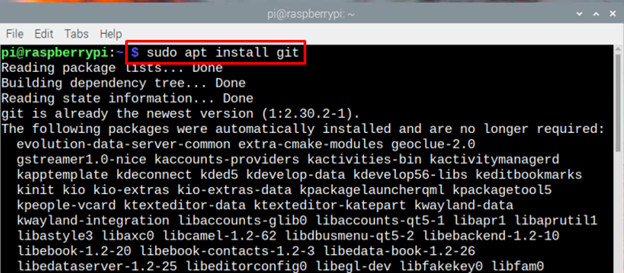
படி 2: உங்கள் ராஸ்பெர்ரி பை கணினியில் நிறுவப்பட்டுள்ள Git பதிப்பைச் சரிபார்க்க பின்வரும் கட்டளையையும் தட்டச்சு செய்யலாம்.
$ git --பதிப்பு

படி 3: மேலும் நிறுவுவதற்கு முன், தொகுப்புகளின் பட்டியலைப் புதுப்பிப்போம், அந்த நோக்கத்திற்காக கீழே கொடுக்கப்பட்டுள்ள கட்டளையைத் தட்டச்சு செய்க:
$ சூடோ பொருத்தமான மேம்படுத்தல் 
படி 4: Raspberry Pi இல் Linux Dash ஐ இயக்க, நாங்கள் Apache சேவையகத்தைப் பயன்படுத்துவோம், பின்வரும் கட்டளையைப் பயன்படுத்தி அதன் தேவையான PHP சார்புகளுடன் முதலில் நிறுவ வேண்டும்:
$ சூடோ பொருத்தமான நிறுவு அப்பாச்சி2 பிஎச்பி git php-json php-common php-xml 
படி 5: இப்போது, அப்பாச்சியின் நிறுவல் முடிந்ததும், ராஸ்பெர்ரி பை சிஸ்டத்தில் அப்பாச்சி சர்வர் தொடங்கப்பட்டு இயக்கப்பட வேண்டிய நேரம் இது.
தொடங்க:
$ சூடோ systemctl தொடக்க apache2 
செயல்படுத்த:
$ சூடோ systemctl செயல்படுத்த அப்பாச்சி2 
படி 6: இப்போது, கோப்பகத்தை மாற்றவும்:
$ சிடி / இருந்தது / www / html 
படி 7: Git இலிருந்து Linux Dash கோப்புகளை குளோன் செய்ய கீழே கொடுக்கப்பட்டுள்ள கட்டளையைப் பின்பற்றவும்:
$ சூடோ git குளோன் https: // github.com / afaqurk / linux-dash.git 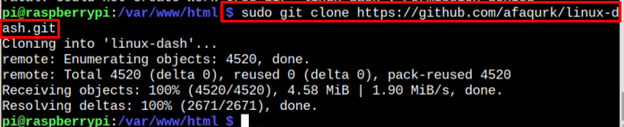
படி 8: இப்போது நாங்கள் அமைவு செயல்முறையை முடித்துவிட்டோம், இப்போது சேவையகத்தை மீண்டும் ஏற்றுவதற்கான நேரம் இது. மறுஏற்றம் செய்ய கீழே உள்ள கட்டளையைப் பின்பற்றவும்:
$ சூடோ systemctl reload apache2 
படி 9: இப்போது, உங்கள் ராஸ்பெர்ரி பையின் ஐபி முகவரியைக் கண்டுபிடிக்க வேண்டும் மற்றும் நீங்கள் பயன்படுத்தலாம் config என்றால் இந்த நோக்கத்திற்காக கட்டளை:
$ ifconfig 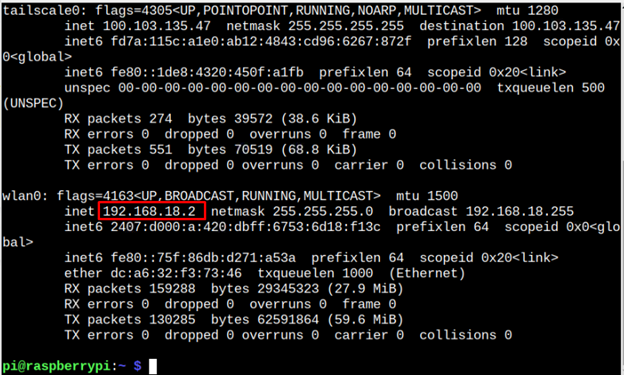
படி 10 : உங்கள் உலாவியைத் திறந்து ஹோஸ்ட் முகவரியைத் தட்டச்சு செய்யவும் '/ linux-dash/#/system-status” . இந்த சூழ்நிலையில் இது 192.168.18.2.
http: //< பை_ஐபி >/ linux-dash / #/அமைப்பு-நிலை 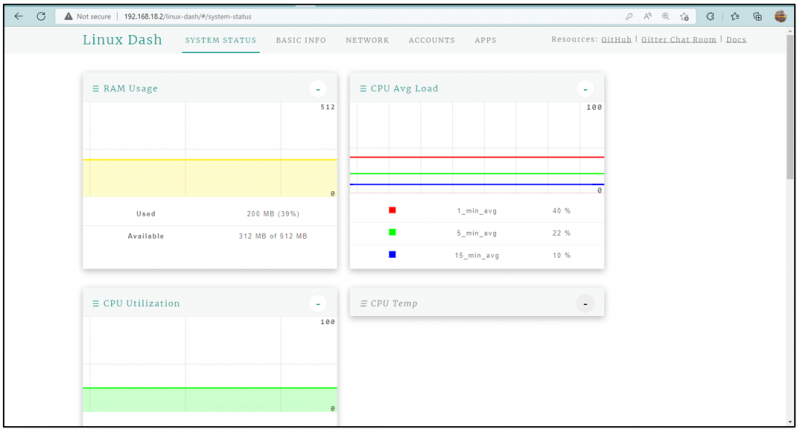
படி 11: இப்போது நீங்கள் முடித்துவிட்டீர்கள்! Linux Dash திரை உங்கள் முன் தோன்றும். இது 5 நெடுவரிசைகளைக் கொண்டுள்ளது, அவை கீழே உள்ள படத்தில் சிறப்பிக்கப்பட்டுள்ளன:
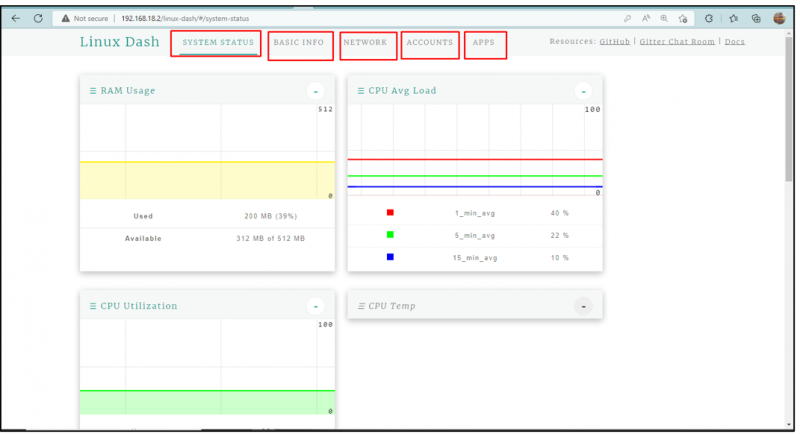
கணினி நிலை நெடுவரிசை
நீங்கள் Linux Dash ஐத் திறக்கும்போது, அது ஒரு கணினி நிலை நிரலைக் காட்டுகிறது, மேலும் 3 பகிர்வுகளைக் காண்பிக்கும் ரேம் பயன்பாடு அமைப்பின், CPU சராசரி சுமை , மற்றும் CPU பயன்பாடு :
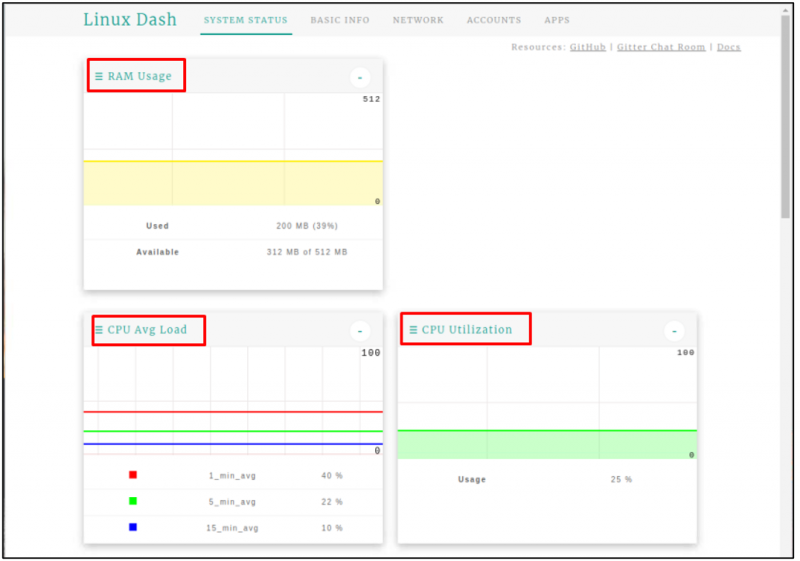
அடிப்படை தகவல்
இரண்டாவது நெடுவரிசை என்பது அடிப்படை தகவல் நெடுவரிசையாகும், இது OS தகவல், CPU தகவல் மற்றும் நினைவகத் தகவல் போன்ற கணினியின் அடிப்படைத் தகவலைக் காட்டுகிறது:
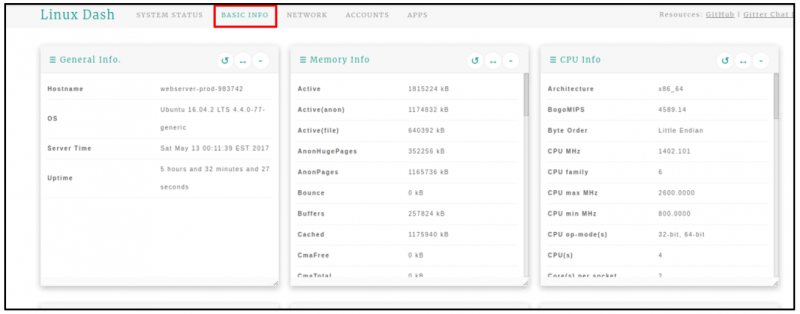
வலைப்பின்னல்
பட்டியலில் அடுத்தது தி வலைப்பின்னல் நெடுவரிசை போன்ற அனைத்து நெட்வொர்க் தொடர்பான தகவல்களையும் காட்டுகிறது ஐபி முகவரி , பிங் வேகம் , பிணைய இணைப்பு , பதிவேற்றம் பரிமாற்ற விகிதம் , மற்றும் பதிவிறக்கம் பரிமாற்ற விகிதம் :.
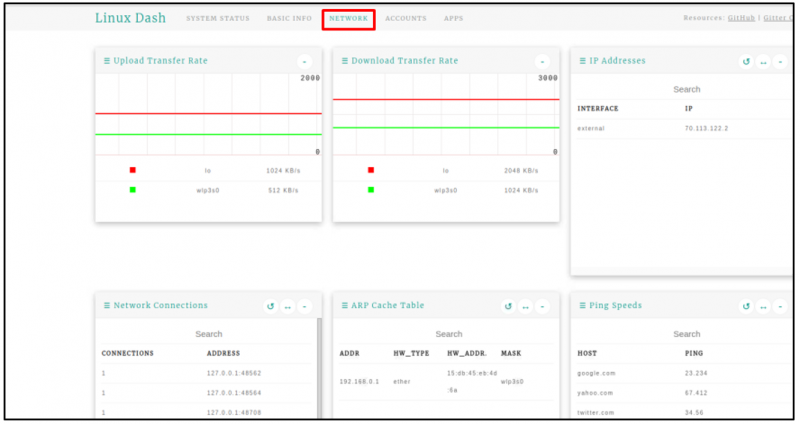
கணக்குகள்
இல் கணக்குகள் தாவல் பயனர்களின் தகவலைக் கண்டறியவும்:
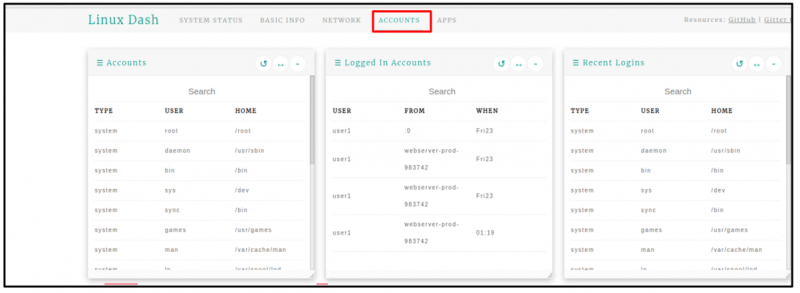
பயன்பாடுகள்
பெயர் குறிப்பிடுவது போல, இது நிறுவப்பட்ட தகவல்களை வழங்குகிறது பயன்பாடுகள் :
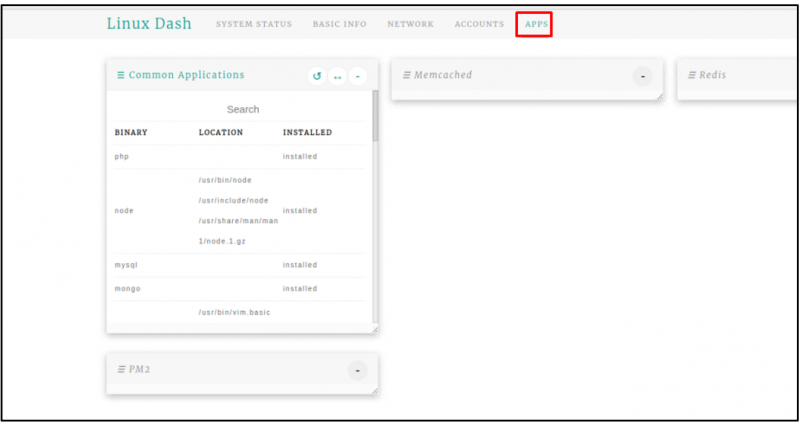
முடிவுரை
Linux Dash என்பது ஒரு சக்திவாய்ந்த லினக்ஸ் அடிப்படையிலான கண்காணிப்பு கருவியாகும், இது சாதனத்தின் RAM பயன்பாடு, CPU பயன்பாடு, நெட்வொர்க்குகள், பயன்பாடுகள் மற்றும் பல போன்ற பல்வேறு ஆதாரங்களைக் கண்காணிக்கப் பயன்படுகிறது. Raspberry Pi இல் Linux Dash ஐ அமைக்க, GitHub இணையதளத்தில் உள்ள அமைவு கோப்புகளை குளோனிங் செய்து உங்கள் கணினியில் Linux Dash ஐ நிறுவ வேண்டும். Apache மற்றும் PHP தொகுதிகளை நிறுவிய பின், Raspberry Pi ஹோஸ்ட் முகவரியைப் பயன்படுத்தி எந்த உலாவி மூலமாகவும் Linux Dash இணைய இடைமுகத்தை எளிதாக அணுகலாம்.